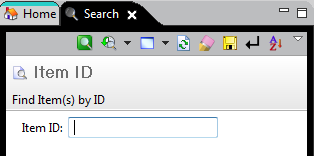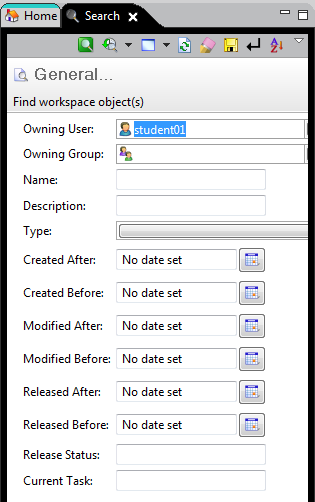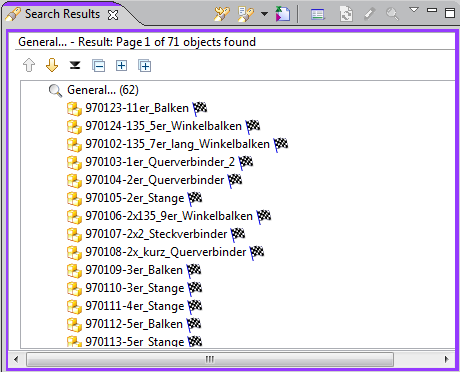2.8. Suchen in der Datenbank
Um Bauteile innerhalb der Datenbank zu finden, verfügen sowohl Teamcenter als auch NX über Suchfunktionen. Während das Teamcenter beim Suchen sehr umfangreiche Möglichkeiten bietet, ist bei NX diese Funktion auf die Suche nach der Item ID beschränkt. In diesem Abschnitt lernen Sie die verschiedenen Funktionen zu nutzen und sinnvoll einzusetzen.
Im Search-Fenster klicken Sie auf und wählenItemaus. Daraufhin öffnet sich ein Auswahlmenü. (Abbildung "Suchleiste")
In diesem Menü können Suchkriterien definiert werden. Die wichtigsten Kriterien sindType,OwningUserundOwning Group:
- Type: Definiert die Art der gesuchten Daten (z.B. "Folder" oder "Item").
Geben Sie zum Beispiel alsType"Item" ein um nur nach Bauteilen zu suchen. - Owning Group: Nur Objekte einer Nutzergruppe werden gesucht
Es ist zudem übersichtlicher sich die Suchergebnisse Sortiert anzeigen zu lassen. Dazu gehen Sie, bevor Sie die Suche starten auf Sort . Im sich nun öffneden Fenster können Sie auswählen wonach die Suchergebnisse sortiert werden sollen und setzen dahinter das Feld von None auf Ascending oder Descending (Aufsteigend oder Absteigende).
Drücken Sie nach der Auswahl auf um die Suche zu starten.
Bei der Eingabe eines Suchbegriffes können sie den Platzhalter * für ein oder mehrere Zeichen verwenden.
Suchen Sie zum Beispiel nach *NX* um alle Teile anzuzeigen, die NX im Namen enthalten, z.B. masterNXpart_mustermann.
Wichtig: Um die verschiedenen Norm- und Fertigteile der unterschiedlichen Übungs- und Prüfungsabschnitte zu finden, suchen Sie am geschicktesten nach dem entsprechenden Owning User. Dieser wird für jeden Übungs- oder Prüfungsabschnitt gesondert angegeben. Als Type wählen Sie Item.
Das Ergebnis der Suche wird in einem neuem Fenster angezeigt. (Abbildung "Suchergebnis")
Um ein Bauteil aus der Datenbank zu öffnen, zum Beispiel um es einer Baugruppe hinzuzufügen, gehen Sie folgendermaßen vor:
-
Suchen Sie im Teamcenter mit Hilfe des Namens nach dem entsprechenden Bauteil.
-
Wenn Sie das Bauteil gefunden haben, merken Sie sich die Zahl ohne die führenden Nullen.
-
Wechseln Sie in NX und rufen Sie den jeweiligen Dialog zum Öffnen eines Bauteils auf. Entweder über
 für ein Einzelteil oder über Add Existing
für ein Einzelteil oder über Add Existing  -> Select Part für den Einbau eines Bauteils in eine Baugruppe.
-> Select Part für den Einbau eines Bauteils in eine Baugruppe. -
Im Fenster Open Part File erweitern Sie den Teil mit Search und geben Sie die Ziffern der Nummer eingerahmt mit * ein. Beispielsweise: *621*
-
Bestätigen Sie mit OK.
-
Unter dem Punkt Last Search erscheint das gesuchte Bauteil, markieren Sie es und bestätigen Sie mit OK.
Hinweis:
Wenn Sie in Teamcenter ein Bauteil gesucht haben, können Sie dieses auch direkt in NX starten, indem Sie das Item auswählen und dann auf den NX Button klicken.